많은 부모들은 아이들을 부적절한 앱, 웹사이트 또는 화면 과도한 사용으로부터 보호하기 위해 아이폰의 부모 통제를 사용합니다. 이러한 제한은 가치가 있지만, 애플리케이션이 부정당하게 차단되거나 단순히 제한을 초과한 경우, 이러한 제한을 비활성화하려는 경우가 있습니다.
만약 여러분이 궁금하다면 "아이폰에서 부모 제어를 끄는 방법"이 완전한 가이드는 애플의 자체 지침과 보다 똑똑한 부모 통제 대안에 의해 비밀번호가 있든 없든 안전한 방법을 설명합니다.
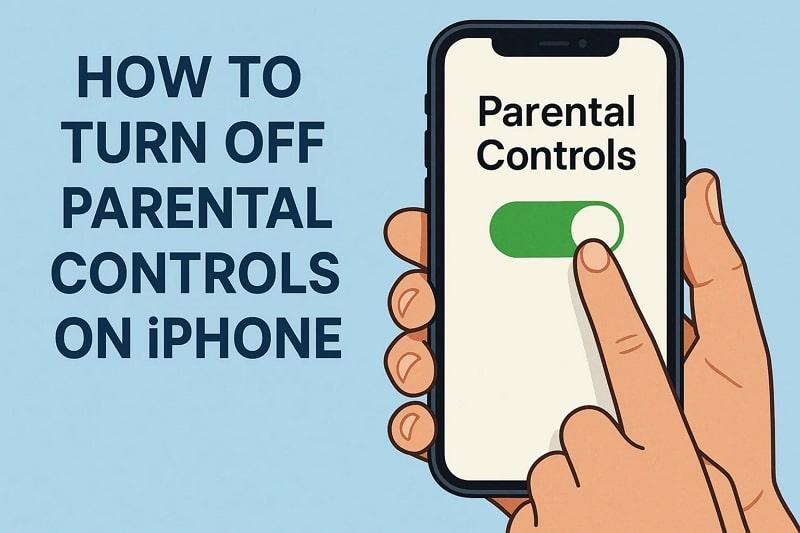
목록
부분 1: 아이폰의 부모 통제를 끄는 이유
애플 부모 통제 때때로 일상적인 작업을 제한할 수 있다. 다음은 사용자가 제한을 비활성화하는 방법을 검색하는 일반적인 이유입니다.
- 모든 응용 프로그램에 액세스 📱: 학교 또는 커뮤니케이션 목적에 유용할 수 있는 일부 앱을 부모 통제는 차단합니다. 완전한 액세스를 허용하면 사용자가 필요한 어플리케이션을 제한 없이 설치할 수 있습니다.
- 무제한 검색: 🌐그것은 가이드와 연구 자원을 제공하는 웹사이트에 액세스하는 것을 막을 수 있다. 끄면 모든 학습 및 엔터테인먼트 웹사이트에 액세스할 수 있도록 필터링되지 않은 브라우징을 허용합니다.
- 응용 프로그램업데이트 🔄: 컨트롤이 켜져 있을 때 응용 프로그램 업데이트가 경고 없이 차단되거나 지연될 수 있습니다. 제어를 제거하면 모든 앱이 업데이트되어 iPhone의 기능과 성능을 향상시킬 수 있습니다.
- 장치 자유 🎮일부 사용자들은 전화, 문자 또는 앱 사용에 제한이 없는 무제한 사용을 원합니다. "아이폰의 부모 통제를 어떻게 끄는가"라는 물어보면 자유가 종종 목표입니다.
- 구매 유연성: 💳부모 설정은 일이나 구독 요구에 필요한 경우에도 응용 프로그램 내 구매를 차단할 때가 있습니다. 그들을 비활성화하면 필요할 때마다 소프트웨어나 서비스를 신속하게 구입할 수 있습니다.

파트 2: 암호로 iPhone에서 부모 제어를 끄는 방법
화면 시간 암호를 알면 제한을 제거하는 것은 빠르고 간단합니다. 따라서 이 섹션에서는 암호로 iphone 17에서 부모 통제를 끄는 방법을 배우는 2 가지 다른 방법을 다루고 있습니다.
방법 1: 화면 시간 제한 끄기
화면 시간은 추가 도구를 사용하지 않고 제한을 관리하거나 비활성화할 수 있는 기본 방법을 제공합니다. 그것은 사용자에게 차단된 앱에 액세스하고, 콘텐츠 필터를 조정하고, 필요한 업데이트를 설치할 수 있는 자유를 제공합니다. 이 기능을 사용하면 복잡한 방법이나 고급 지식 없이 정상적인 장치 사용을 복원할 수 있습니다. 누구든지 물어보면 아이폰의 부모 제어를 끄는 방법, 다음 단계에서 지침을 취하십시오.
단계 1.가다설정 > 화면 시간.
단계 2.암호를 입력하십시오.
단계 3.두드리다응용 프로그램 및 웹사이트 활동 끄기모든 제한을 비활성화합니다.
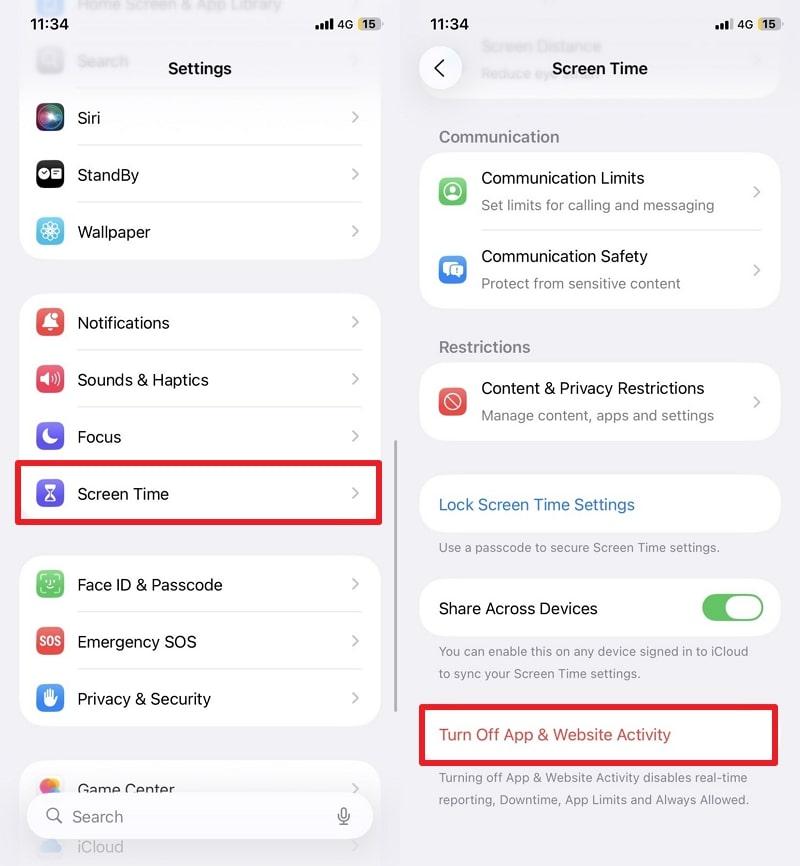
방법 2: 가족 공유를 통해 비활성화(가족 주최자에게만 해당)
패밀리 공유를 통해 패밀리 조직자는 한 장치에서 모든 멤버의 화면 시간 설정을 쉽게 제어할 수 있습니다. 이 기능은 아이의 전화를 필요로 하지 않고 부모 제어를 원격으로 관리할 수 있습니다. 아이폰의 부모 통제를 끄는 방법을 물어보면 가족 공유는 편리한 방법을 제공합니다. 따라서 아래의 빠른 단계에 따라 패밀리 공유를 통해 화면 시간을 비활성화하는 방법을 알아보십시오.
단계 1. 향해사과 ID휴대폰의 설정에 액세스합니다.하위 계정그리고 두드리다화면 시간.
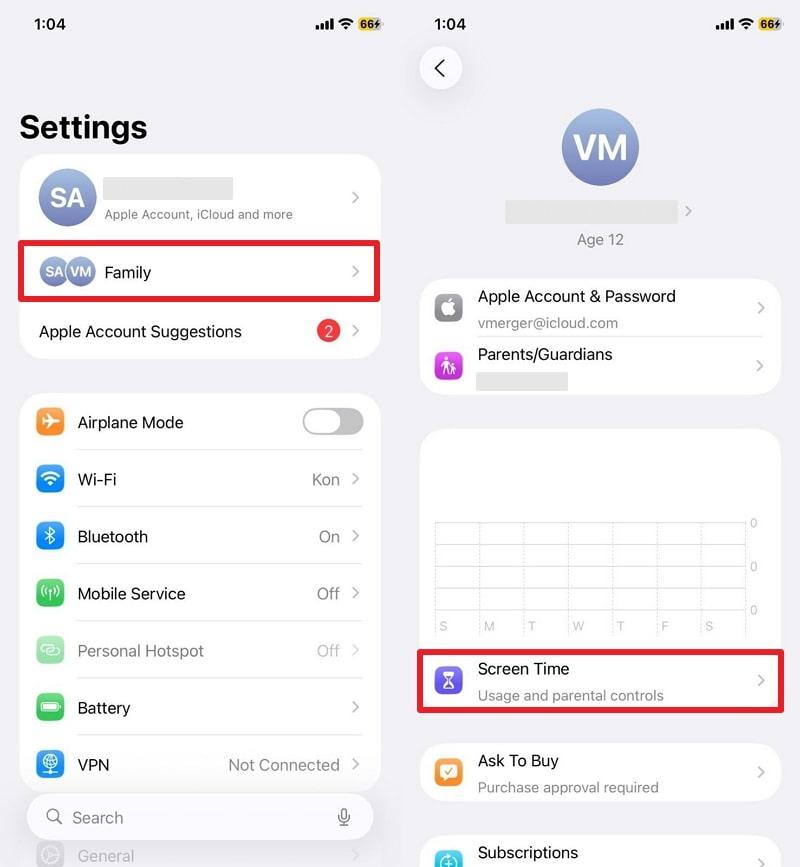
단계 2. 그런 다음"관리 화면 시간 "섹션을 선택합니다.돌리다 끄다 응용 프로그램 & 웹사이트 활동."
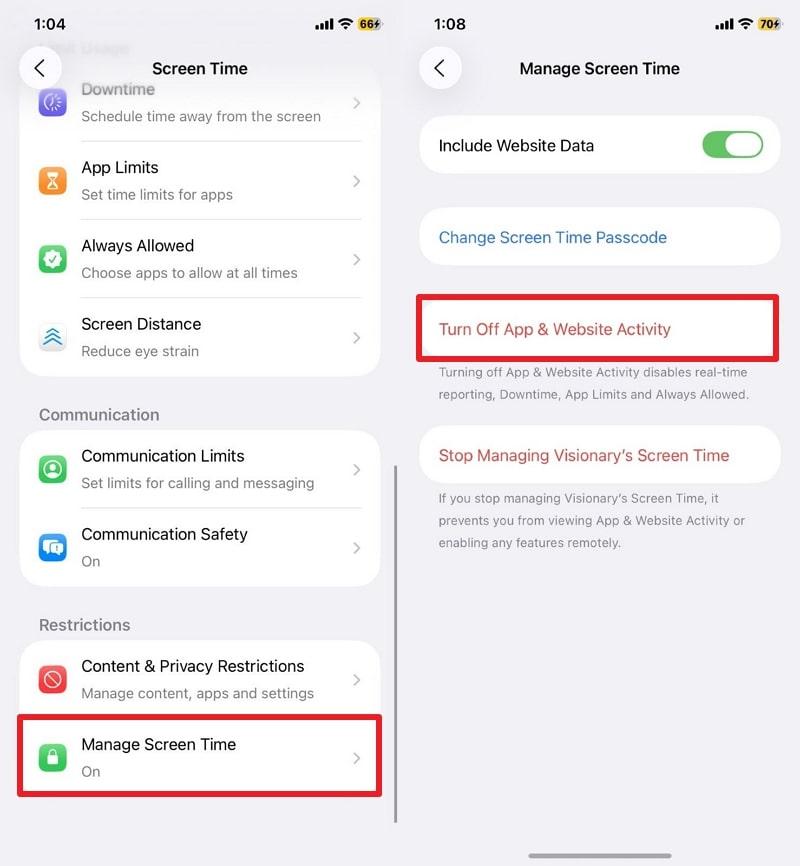
👉 이 방법은 패밀리 조직자이고 여러 장치를 원격으로 관리하려는 경우 잘 작동합니다.
파트 3: 암호없이 iPhone에서 부모 제어를 끄는 방법
화면 시간 암호를 잊어버린 경우 걱정하지 마십시오-애플은 안전한 복구 옵션을 제공합니다:
방법 1: Apple ID로 화면 시간 암호를 재설정합니다.
첫 번째 방법은 Apple ID를 사용하여 화면 시간 암호를 재설정하는 것이다. 이 방법은 데이터나 설정을 잃지 않고 제어를 다시 얻을 수 있도록 도와줍니다. 원래 암호를 잊고 제한을 빠르게 잠금을 해제하려면 잘 작동합니다. 어쨌든, Apple ID를 사용하여 화면 시간을 제거하거나 재설정하는 방법을 알아보려면 단계를 검토합니다.
단계 1. 액세스할 때설정그리고 가서화면 시간섹션, 선택화면 시간 변경암호.
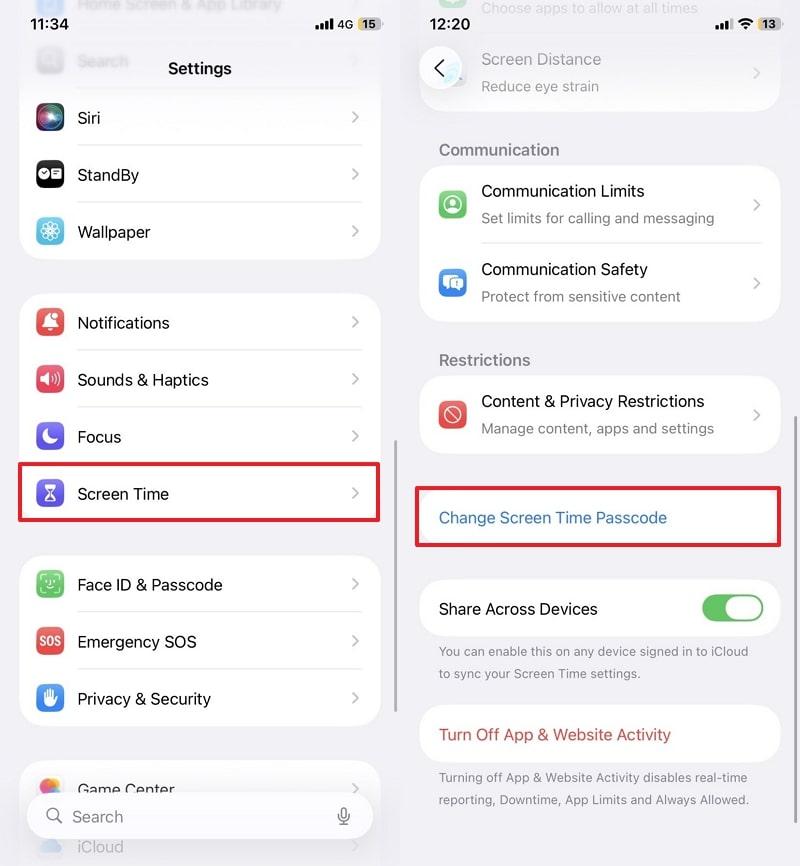
단계 2비밀번호 입력 화면을 보면암호를 잊어버렸어요?그리고 때리다OK 들어간 후이메일귀하와 관련된사과 ID.화면 시간을 앞으로 이동하고 재설정하려면 표시된 안내서를 지키십시오.
(참조:애플 공식 가이드)
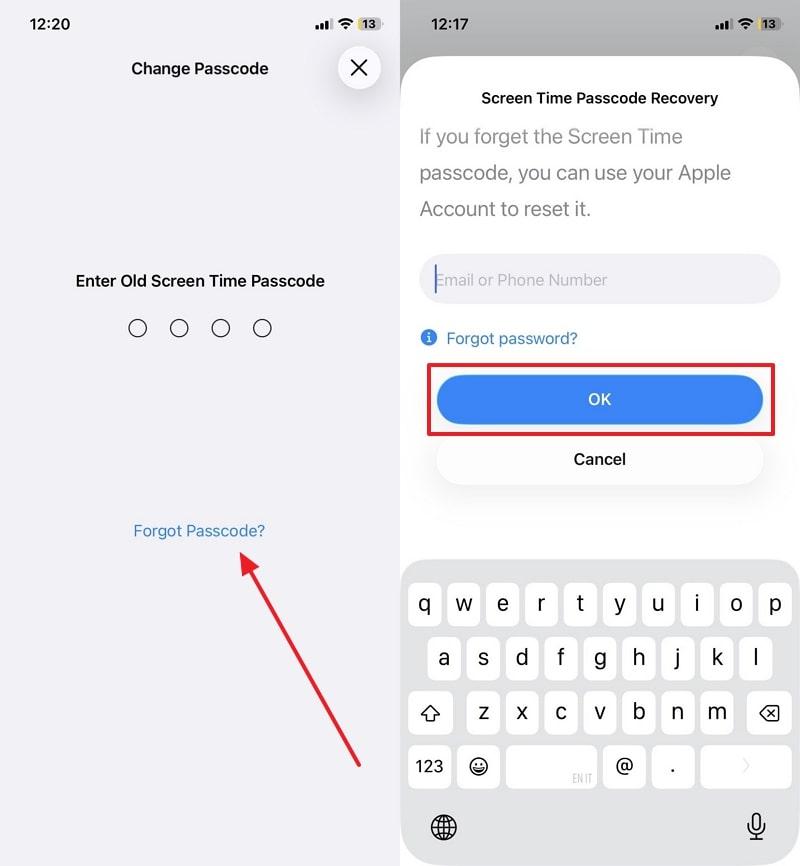
방법 2: 부모의 계정으로 로그인하고 비활성화합니다.
부모의 계정을 사용하면 쉽게 로그인하고 화면 시간 제한을 직접 제거할 수 있습니다. 로그인한 후 아이의 계정 설정으로 이동하고 화면 시간 기능을 엽니다. 그곳에서 제한을 끄고 즉시 정상적인 장치 액세스를 복원할 수 있습니다. 암호가 없는 iPhone에서 부모 제어를 끄는 방법을 알아야 하는 경우, 이 방법은 부모 로그인 자격 증명을 통해 효과적으로 작동합니다.
방법 3: itunes 또는 finder에서 iphone 복원
다른 옵션이 작동하지 않을 때 itunes나 finder로 iPhone을 복원하는 것이 믿을 수 있는 선택이 됩니다. 장치를 공장 기본값으로 완전히 재설정하고 이전에 설정한 모든 제한을 제거합니다. 이 방법은 또한 전화를 새로 또는 저장된 백업으로 다시 설정할 수 있습니다. 따라서, 아이폰 17에서 부모 제어를 끄는 방법을 배우면서 선호하는 아이폰 모델을 복원하는 주어진 단계를 검토하십시오.
단계 1. iPhone를 컴퓨터에 연결하고 itunes나 finder를 시작하여 시작합니다. 그 후, 모델에 따라 다음과 같은 지침을 따라서 장치를 복구 모드로 배치합니다.
- 아이폰 8 이상:빠르게 누르고 풀다음량 상승열쇠, 그리고 똑같은음량 감소그리고 나서측면복구 모드 화면이 나타날 때까지 버튼을 누릅니다.
- 아이폰 7/7 플러스:두 개를 잡다음량 감소및전력(수면/깨기)복구 모드 화면을 볼 때까지 단추를 함께 사용합니다.
- 아이폰 6 이전:누르고 계속 유지하다집및전원 (슬립/웨이크)키를 동시에 눌러 복구 모드가 나타날 때까지 기다리세요.
단계 2Finder 또는 iTunes가 나타나면,iPhone 복원…버튼을 눌러 과정을 시작하세요.
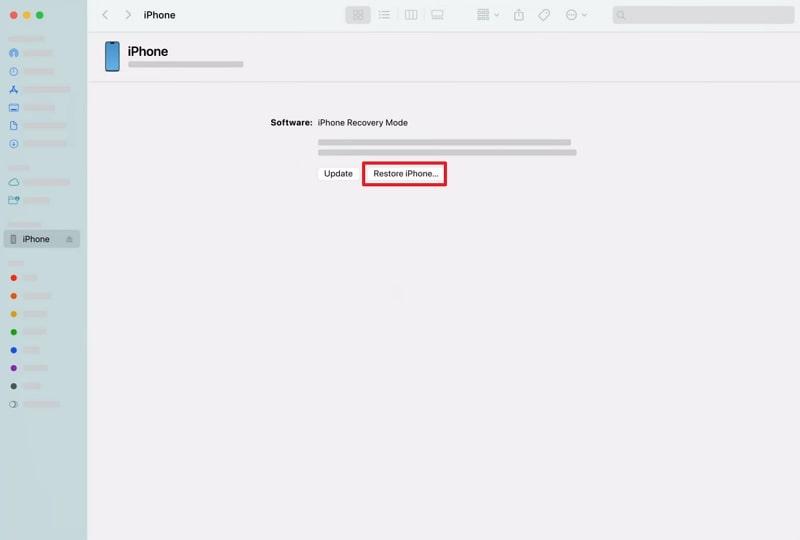
3단계확인 창이 팝업되면복원을 선택해 진행하세요.
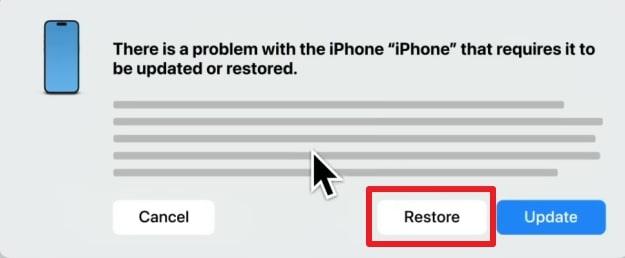
4단계그다음으로,복원 및 업데이트를 눌러 화면 안내를 계속 따라가세요.
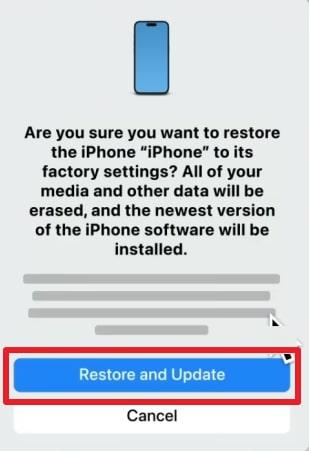
방법 4: 스크린 타임 암호 해제 프로그램 사용
스크린 타임 암호 해제 프로그램은 암호 없이 제한을 해제할 수 있도록 설계된 전문 툴입니다. 이 방법은 암호를 잊어버렸거나 다른 옵션이 작동하지 않을 때 유용합니다. 이러한 툴을 통해 데이터 손상 없이 모든 앱과 기능에 다시 접근할 수 있습니다. Dr.Fone - 스크린 잠금 해제(iOS) 등 다양한 프로그램이 매우 빠르게 스크린 타임을 해제할 수 있습니다.
4부: 안전 지속을 위한 더 똑똑한 부모 관리
아이폰 17에서 부모 통제 기능을 해제하는 방법을 배워도 많은 부모님은 제한을 없애는 대신 더 스마트한 모니터링을 원합니다.
이런 고민을 해결하기 위해,FamiSafe는 자녀 기기 사용을 쉽게 모니터링할 수 있는 혁신적인 툴입니다. 하루 기기 사용을 제한하는 스크린 타임 관리 기능이 있어 건강한 디지털 습관을 도울 수 있습니다. 또한 부모님은 웹 콘텐츠 필터링을 이용해 성인 사이트를 차단할 수 있습니다.
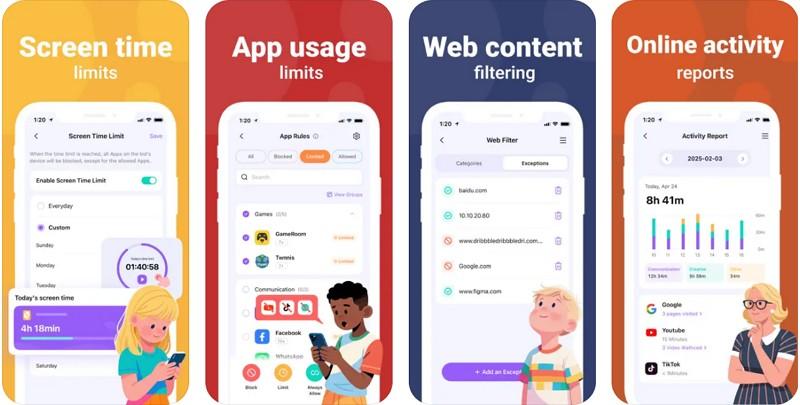
이와 함께, FamiSafe의 스크린 뷰어는 자녀 기기의 활동을 시각적으로 모니터링할 수 있도록 스크린샷을 캡처합니다. 또 기기 사용 중단 시간을 예약해 숙제 시간이나 야간엔 휴대폰을 사용할 수 없게 설정할 수 있습니다. 게다가 FamiSafe가 민감하거나 해로운 콘텐츠 노출을 감지하면 즉시 알림을 받을 수 있습니다. 위험한 메시지나 대화의 단어 경고도 맞춤 설정하여 부모님께 전달할 수 있습니다.
주요 기능
- 스크린 타임 예약: 건강한 일일 사용을 설정하세요.
- 🌐 웹 필터링: 해로운 사이트를 자동으로 차단합니다.
- 📍 실시간 GPS 추적: 자녀의 위치를 항상 파악하세요.
- 🚨 스마트 알림: 의심스러운 문자, 위험한 이미지 또는 학교폭력 언어에 즉시 알림 받으세요.
- 📸 스크린 뷰어: 실시간으로 활동을 캡처해 투명성을 높입니다.
FamiSafe 실제 활용 사례
- 위치 안전:부모는 자녀의 위치를 언제든 확인해 안전한 곳에 있는지 체크합니다. 또한 자녀가 안전 구역에 들어가거나 나올 때 알림을 받습니다.
- 스크린 타임 균형:가족은 스크린 타임 제한을 적용해 건강한 기기 습관을 기르고, 중독을 줄여 공부와 수면 집중을 돕습니다.
- 위험 알림:메시지나 SNS에서 의심스러운 언어가 감지되면 부모는 즉시 알림을 받아 신속하게 대처할 수 있습니다. 이것은 학교폭력이나 나쁜 온라인 접촉으로부터 자녀를 보호합니다.
- 긴급 구조:아이들이 긴급 상황에서 실시간 위치와 함께 SOS 신호를 보내 즉각적으로 부모의 도움을 받을 수 있습니다. 이 기능은 신속한 대응을 통해 자녀 안전을 강화합니다.
- 차단된 사이트:자녀 핸드폰에서 성인 또는 위험한 사이트를 차단해 안전하게 웹 콘텐츠를 사용할 수 있도록 합니다. 맞춤형 필터를 통해 자녀 나이와 안전 요구에 따른 제한도 조정 가능합니다.
👉 아이폰에 내장된 부모 관리 기능에 비해 FamiSafe는 더 유연하고, 여러 기기에서 사용할 수 있으며, 적극적인 알림으로 안전과 균형을 모두 지킬 수 있습니다.
결론
요약하자면,아이폰에서 부모 통제 기능을 비활성화하는 방법은 암호가 있든 없든 유용합니다. 애플은 간편한 옵션을 제공하며, 서드파티 툴은 유연성을 더합니다. 다만, 불필요한 제한 없이 자녀의 온라인 안전을 지키고 싶다면 FamiSafe는 더 스마트한 모니터링, 알림, 그리고 유연한 필터 기능을 갖춘 완벽한 부모 통제 솔루션을 제공합니다.


